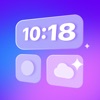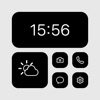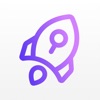วิธีสะท้อนหน้าจอ iPhone ไปยังพีซี / Mac
บทนำของการมิเรอร์หน้าจอ
การสะท้อนหน้าจอเป็นกระบวนการในการแสดงหน้าจออุปกรณ์บนหน้าจอของอุปกรณ์อื่น เป็นคุณสมบัติที่มีคุณค่าด้วยเหตุผลหลายประการ รวมถึงการแชร์เนื้อหาและการแก้ไขปัญหา หน้าจอมิเรอร์ iOS ไปยังพีซี สามารถทำได้อย่างมีประสิทธิภาพและประสิทธิผล ทำให้ผู้ใช้สามารถแสดงหน้าจอโทรศัพท์ของตนบนพีซีหรือ Mac ได้ บทความนี้จะกล่าวถึงคุณสมบัติการสะท้อนหน้าจอบน iPhone การแชร์หน้าจอประเภทต่างๆ และ แอพสะท้อนหน้าจอที่ดีที่สุด iPhone ไปยังพีซีหรือ Mac



นอกเหนือจากการแคสต์ไปยังพีซีแล้ว เราเชื่อว่าผู้คนจำนวนมากจะต้องการสะท้อนหน้าจอของตนไปยังทีวี ไม่ต้องกังวล. เราได้เตรียมบทช่วยสอนแบบละเอียดไว้ด้วย โปรดดูที่ วิธีสกรีนมิเรอร์ไปยังทีวี?
อะไรคือความแตกต่างระหว่างการแคสต์หน้าจอ การสะท้อนหน้าจอ และการแชร์หน้าจอ?
การหล่อหน้าจอ มิเรอร์หน้าจอและการแชร์หน้าจอเป็นคำสามคำที่แตกต่างกันซึ่งหมายถึงการแสดงหน้าจอโทรศัพท์บนอีกคำหนึ่ง อย่างไรก็ตามมีความแตกต่างเล็กน้อยระหว่างพวกเขา
การแคสต์หน้าจอเป็นกระบวนการสตรีมสื่อ เช่น วิดีโอหรือเสียง จากอุปกรณ์หนึ่งไปยังอีกอุปกรณ์หนึ่ง ต้องใช้การเชื่อมต่ออินเทอร์เน็ต และสื่อจะถูกส่งแบบเรียลไทม์
ในทางกลับกัน การสะท้อนหน้าจอเป็นกระบวนการในการแสดงหน้าจอทั้งหมดของอุปกรณ์บนหน้าจออื่น เช่น หน้าจอทีวี ไม่จำเป็นต้องเชื่อมต่ออินเทอร์เน็ต หน้าจอจะถูกส่งแบบเรียลไทม์
การแชร์หน้าจอคือการแชร์แอปพลิเคชันหรือหน้าต่างเฉพาะจากอุปกรณ์เครื่องหนึ่งไปยังอีกเครื่องหนึ่ง ไม่แสดงทั้งหน้าจอของอุปกรณ์ แต่แสดงเฉพาะแอปพลิเคชันหรือหน้าต่างเฉพาะเท่านั้น
ทำไมเราต้องสะท้อนหน้าจอ iPhone กับพีซี?
หน้าจอสะท้อน iPhone ไปยังพีซี มีประโยชน์หลายประการ มันช่วยให้คุณ แชร์หน้าจอ iPhone ของคุณ กับผู้อื่นในระหว่างการนำเสนอ การสาธิต หรือการสนทนาทางวิดีโอ นอกจากนี้ยังช่วยให้คุณแก้ไขปัญหาใดๆ บน iPhone ของคุณด้วยการแสดงหน้าจอบนพีซี ทำให้ระบุปัญหาและค้นหาวิธีแก้ไขได้ง่ายขึ้น การสะท้อนหน้าจอยังมีประโยชน์สำหรับการเล่นเกมหรือดูวิดีโอบนหน้าจอที่ใหญ่ขึ้น
วิธีการสะท้อนหน้าจอจาก iPhone ไปยังพีซี?
วิธีการ screen mเปลี่ยน iPhone เป็น Windows? ตอนนี้ดูเหมือนจะมีหลายวิธี ฉันขอแนะนำให้คุณใช้แอปของบุคคลที่สามชื่อ FlashGet Cast. นี่เป็นวิธีที่แนะนำในการสะท้อนหน้าจอจาก iPhone ไปยังพีซีผ่านการเชื่อมต่อ USB:
ขั้นตอนที่ 1: เยี่ยมชม FlashGet Cast เว็บไซต์และ ดาวน์โหลด FlashGet Cast บนพีซีของคุณ
ขั้นตอนที่ 2: จุดเปิด FlashGet Cast บนพีซีของคุณและเชื่อมต่อ iPhone ของคุณผ่าน USB เมื่อเชื่อมต่อแล้ว คลิก "เชื่อถือ" บน iPhone ของคุณ



ขั้นตอนที่ 3: FlashGet จะช่วยคุณติดตั้งไดรเวอร์อย่างเงียบเชียบเมื่อ iPhone ของคุณเชื่อมต่อแล้ว



ขั้นตอนที่ 4: เมื่อติดตั้งไดรฟ์แล้ว คุณจะเห็นหน้าจอ iPhone ของคุณสะท้อนอยู่บนพีซีของคุณ
วิธีสะท้อนหน้าจอจาก iPhone ไปยัง a แม็ก?
หากคุณมี MacBook คุณก็สามารถทำได้เช่นกัน แสดงหน้าจอ iPhone บน MacBook. ที่นี่ฉันขอแนะนำให้คุณเลือก FlashGet Cast แอป. กับ FlashGet Castคุณไม่จำเป็นต้องติดตั้งแอพใดๆ บน Macbook ของคุณ และคุณไม่จำเป็นต้องสนใจว่า iPhone และ Macbook ของคุณอยู่ในเครือข่าย Wi-Fi เดียวกันหรือไม่
เพื่อส่ง iPhone ของคุณไปยัง MacBook โดยใช้ FlashGet Cast, ทำตามขั้นตอนเหล่านี้:
ขั้นตอนที่ 1: ดาวน์โหลดและติดตั้ง FlashGet Cast บน Macbook ของคุณ
ขั้นตอนที่ 2: เปิดตัว FlashGet Cast บนหน้าจอ Mac ของคุณ แตะออกอากาศ



ขั้นตอนที่ 3: เปิดศูนย์ควบคุมบน iPhone ของคุณแล้วแตะการสะท้อนหน้าจอเพื่อค้นหา Macbook ในรายการ



ขั้นตอนที่ 4: เลือก“FlashGet Cast – XXX” ในรายการ คุณควรเห็นหน้าจอ iPhone ของคุณสะท้อนอยู่บน MacBook ของคุณ
แอพ Screen Mirroring เพื่อมิเรอร์ iPhone ไปยังพีซี
apowermirror
ApowerMirror เป็นแอปยอดนิยมที่สะท้อนหน้าจอ iPhone หรือ iPad ของคุณบนพีซีหรือ Mac รองรับอุปกรณ์ iOS และ Android และให้การมิเรอร์คุณภาพสูงโดยมีความหน่วงต่ำ แอปนี้ใช้งานได้ฟรี แต่มีข้อจำกัดบางประการ เช่น ลายน้ำบนหน้าจอเมื่อคุณจำลอง iPhone ของคุณ
มาดูกัน
LetsView เป็นอีกแอปหนึ่งที่สะท้อนหน้าจอ iPhone หรือ iPad ของคุณบนพีซีหรือ Mac รองรับการเชื่อมต่อแบบไร้สายและแบบใช้สาย และมอบประสบการณ์การมิเรอร์คุณภาพสูงโดยมีความหน่วงต่ำ แอปนี้ใช้งานได้ฟรีและไม่มีข้อจำกัดหรือลายน้ำ
TeamViewer
TeamViewer เป็นแอปยอดนิยมที่ให้คุณเข้าถึงและควบคุม iPhone หรือ iPad ของคุณจากพีซีหรือ Mac ได้จากระยะไกล เป็นบริการฟรีสำหรับการใช้งานส่วนตัวและให้การมิเรอร์หน้าจอคุณภาพสูงโดยมีความหน่วงต่ำ
แอร์เซิร์ฟเวอร์
AirServer เป็นแอปอันทรงพลังที่จะสะท้อนหน้าจออุปกรณ์ Apple ของคุณบนพีซีหรือ Mac รองรับอุปกรณ์ iOS และ Android และให้การมิเรอร์คุณภาพสูงโดยมีความหน่วงต่ำ แอปนี้ให้บริการฟรีในช่วงเวลาจำกัด แต่มีข้อจำกัดบางประการ เช่น ลายน้ำบนหน้าจอมิเรอร์
FlashGet Cast
FlashGet Cast เป็น App ที่รองรับทั้ง macOS และ Windows มันมีการเชื่อมต่อที่เสถียรสำหรับการทำมิเรอร์ iPhone ของคุณกับพีซี คุณสมบัติต่างๆ ได้แก่ การรองรับหลายภาษาเพื่อใช้ในภาษาที่คุณต้องการ การแมปคีย์บอร์ด ซึ่งช่วยให้คุณควบคุมพีซีของคุณจาก iPhone และความสามารถในการบันทึกเสียงระหว่างเซสชันการมิเรอร์
ดาวน์โหลดและติดตั้ง FlashGet Cast แอพบนพีซีของคุณ (Windows หรือ macOS) จากเว็บไซต์อย่างเป็นทางการ หลังจากนั้นให้สร้าง FlashGet Cast บัญชีและเข้าสู่ระบบทั้งสองอุปกรณ์ เมื่อเชื่อมต่อกับเครือข่าย Wi-Fi เดียวกันแล้ว ให้เปิดศูนย์ควบคุมบน iPhone ของคุณแล้วแตะไอคอน Screen Mirroring
เลือกชื่อพีซีของคุณจากรายการอุปกรณ์บน iPhone ของคุณ ตอนนี้คุณควรเชื่อมต่อกับพีซีของคุณและดูการแสดงผลของ iPhone ของคุณที่สะท้อนบน Mac หรือ Windows PC
สรุป
การสะท้อนหน้าจอ iPhone ของคุณไปยังพีซีเป็นคุณสมบัติที่เรียบง่ายและมีประโยชน์ซึ่งสามารถช่วยให้คุณแสดงหน้าจอ iPhone ของคุณบนจอแสดงผลที่ใหญ่ขึ้นได้ ไม่ว่าคุณต้องการแชร์หน้าจอระหว่างการนำเสนอ แสดงรูปภาพและวิดีโอให้กับกลุ่ม หรือเล่นเกมบนหน้าจอที่ใหญ่ขึ้น การสะท้อนหน้าจอจะทำให้กระบวนการง่ายขึ้นมาก ทำตามขั้นตอนที่กล่าวมาข้างต้น และคุณสามารถสะท้อนหน้าจอ iPhone ของคุณไปยังพีซีที่ใช้ Windows หรือ macOS ได้ในเวลาอันรวดเร็ว